Como Consertar Arquivos Corrompidos no Mac com o Wondershare Repairit
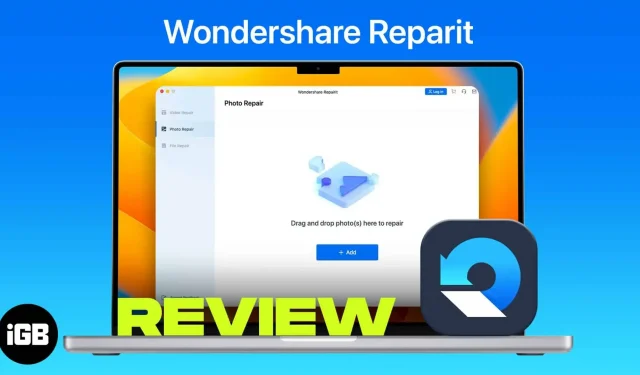
Wondershare Repairit é um software poderoso e fácil de usar que repara fotos, vídeos, áudios e arquivos danificados em seu PC ou Mac, não importa o quão danificados estejam. Possui alta velocidade de recuperação e pode recuperar até mesmo os arquivos mais danificados. A ferramenta de recuperação possui uma versão online e uma versão para desktop e oferece suporte a uma ampla variedade de formatos de arquivo.
prós
- Suporta mais de 25 formatos de arquivo comumente usados para arquivos, fotos e vídeos.
- Interface de usuário simples, limpa e intuitiva
- Oferece planos de preços flexíveis
- Software leve; Disponível
- Alta taxa de recuperação
Minuses
- Não permite salvar arquivos na versão de teste
- Falta de opções de customização
- preços legais
- Não suporta o formato de arquivo HEIC (o formato de arquivo mais usado para fotos do iPhone)
Baixe agora: Wondershare Repairit
Você já se sentiu com o coração partido quando encontrou suas fotos e vídeos mais preciosos danificados ou arruinados? Aparentemente, este é um problema comum.
O Wondershare Repairit promete restaurar seus arquivos, imagens, áudio e vídeo corrompidos com uma taxa de recuperação de 95% e possui um processo simples de 3 etapas para restaurar seus arquivos favoritos.
Nesta revisão, testei essas reivindicações e recursos para garantir que o aplicativo seja tão bom quanto afirma ser.
Se você está se perguntando por que essa marca parece familiar, é porque a Wondershare é uma marca renomada por sua tecnologia inovadora projetada para resolver os problemas dos criadores de conteúdo digital. Wondershare está por trás de outros softwares famosos como Filmora, PDF Element e Dr. Fone.
A Wondershare é uma marca premiada com mais de 1.200 funcionários em seis escritórios em todo o mundo. Eles são “especialistas em recuperação” desde 2003.
Wondershare Repairit é uma ótima ferramenta que permite reparar muitos arquivos que foram corrompidos ou corrompidos devido aos motivos listados na próxima seção.
Causas comuns de corrupção de arquivos
Antes de mergulharmos na solução, vamos investigar o problema primeiro. Os arquivos são muito suscetíveis à corrupção. É por isso que é sempre ideal fazer backup de seus arquivos.
Existem muitos motivos para arquivos danificados ou danificados. Os mais comuns estão listados abaixo:
- Desligamento sem ejeção adequada do dispositivo de armazenamento
- Desligar a energia ou desligar a câmera ao salvar, processar, carregar ou visualizar arquivos
- Qualquer interrupção durante a cópia ou transferência de arquivos de um dispositivo para outro
- Usando a extensão de arquivo errada
- Captura Contínua de Imagens
- Danos ou setores defeituosos no dispositivo de armazenamento
- Danos físicos ao dispositivo causados por calor ou umidade
- Falha do sistema operacional
- Grave vídeo ou capture imagens quando a bateria do dispositivo estiver fraca
- Desconectar o cartão de memória ou cartão SD da câmera ou dispositivo durante o uso
- Remoção ou inserção incorreta de um dispositivo de armazenamento do computador
- Há um problema com a câmera, como travamento, congelamento ou congelamento ao tirar fotos ou gravar vídeos.
- Uso de software de terceiros não confiável
- Armazenar um arquivo em um local corrompido, como capturar imagens e salvá-las em um cartão de memória corrompido.
- Reproduzir ou visualizar um arquivo em um reprodutor de mídia não suportado
- Salvando um arquivo em um cartão de dados sem espaço de armazenamento
Uma causa menos comum, mas provável, de corrupção de arquivos é uma infecção por vírus no seu Mac. Você só tem maneiras limitadas de resolver esses problemas sem usar o software.
Portanto, se você precisar recuperar seus arquivos o mais rápido possível, considere usar o Wondershare Repairit. A maioria dos serviços de reparo custa uma fortuna, mas você pode usar o Repairit online gratuitamente .
A seguir, detalharei alguns dos recursos exclusivos incorporados à ferramenta, tornando-a uma ótima opção em relação à concorrência.
Recuperação de arquivos
A ferramenta de recuperação de arquivos suporta vários formatos de arquivos de diferentes dispositivos.
Vídeo
- Formatos de arquivo: MOV, MP4, AVI, FLV, M2TS, MKV, MTS, 3GP, MXF, KLV, INSV, M4V, WMV, MPEG, ASF
- Dispositivos: Qualquer câmera ou dispositivo, incluindo Canon, Go Pro e telefones celulares.
foto
- Formatos de arquivo: JPEG, PNG, JPG, NEF, NRW, RAF, DNG, ARW, GPR, TIF, TIFF, CRW, CR3, CR2, GIF, SR2, ORF
- Dispositivos: discos de computador PC e Mac, unidades USB, cartões SD, câmeras digitais e telefones celulares.
Arquivos de áudio
- Formatos de arquivo: arquivos M4A, WAV, AAC, FLAC e MP3.
- Dispositivos: gravadores portáteis, software de gravação, equipamento de filmagem, arquivo carregado
arquivos
- Documentos PDF: As versões 1.2, 1.3, 1.4, 1.5, 1.6 e 1.7 são suportadas.
- Documentos do MS Word: versões 2019, 2016, 2013, 2010, 2007 e anteriores são suportadas.
- Excel: suporta as versões 2019, 2016, 2013, 2010, 2007.
- Powerpoint: Suporta as versões 2019, 2016, 2013, 2010 e 2007.
O Wondershare Repairit oferece uma solução para muitos casos, como arquivos ilegíveis, vídeos congelados ou borrados, zumbidos e sons estrondosos, fotos pixeladas ou cinzas. Qualquer
Além do mais, ele permite que você restaure em modo de lote adicionando vários arquivos de uma só vez.
Outra boa característica do Wondershare Repair é que ele não tem limite de tamanho de arquivo, já que a maioria dos vídeos e fotos de hoje são gravados usando gadgets de última geração. Ele também suporta clipes de alta definição gravados em 4K, 8K e Full HD.
Opção de visualização
A opção Visualizar pode parecer bastante básica, mas é um dos melhores recursos do Repairit. Ele permite que você visualize seus vídeos em trechos para garantir que a qualidade do seu vídeo esteja intacta. Isso economizará muito tempo e permitirá que você encontre rapidamente os problemas restantes para poder entrar no modo de recuperação avançada.
Também permite visualizar fotos e vídeos em diferentes resoluções e formatos de arquivo para que você possa escolher o que melhor se adapta a você.
As miniaturas extraídas também ajudam a verificar os arquivos recuperados em busca de quaisquer arquivos corrompidos restantes.
Modo de reparo avançado
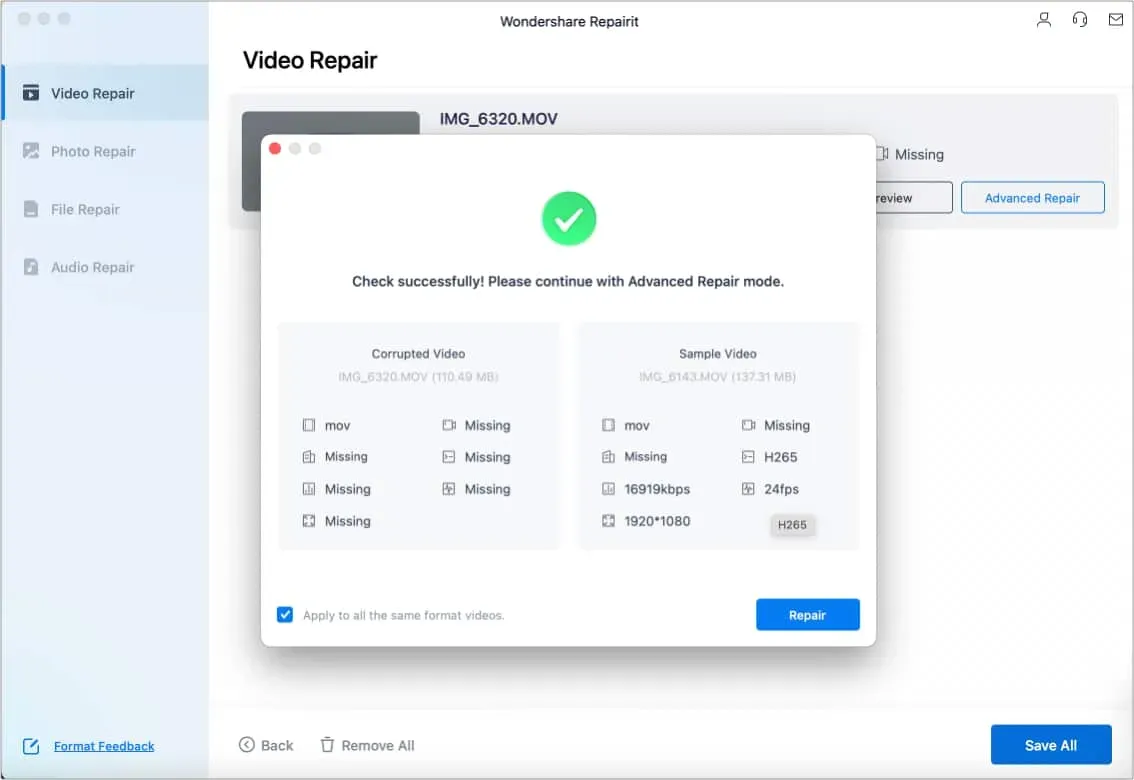
Este recurso também corrige arquivos corrompidos que o reparo rápido não pode corrigir. Ele usa arquivos de amostra automaticamente ou permite adicionar amostras que são usadas como modelo para recuperação de arquivo.
Naturalmente, esta opção leva mais tempo do que o modo rápido, mas com certeza você obterá um resultado mais satisfatório.
interface amigável
Wondershare Repairit tem uma interface bastante intuitiva e fácil de usar. Tudo o que você precisa fazer é selecionar os arquivos corrompidos e clicar no botão “Reparar”. Todo o resto é feito automaticamente pela ferramenta.
Está disponível nas duas plataformas ou sistemas operacionais mais usados: macOS e Windows OS. Apenas certifique-se de ter as especificações técnicas necessárias para executá-lo. Para ser preciso, você vai precisar de:
- Mac: macOS 10.10~macOS 10.15
- Mínimo de 700 MB de espaço livre
- Windows 11/10/8/Vista/7
Como funciona o Remontit?
Independentemente da plataforma e do tipo de arquivo que planeja recuperar, você precisa seguir um processo simples de três etapas.
Passo 1: Selecione a função que deseja usar.
Você verá quatro opções no painel esquerdo se tiver selecionado um plano personalizado regular para uma víscera específica. Escolha entre:
- Renovação de fotos
- Reparação de vídeo
- Reparo de áudio
- Recuperação de arquivos
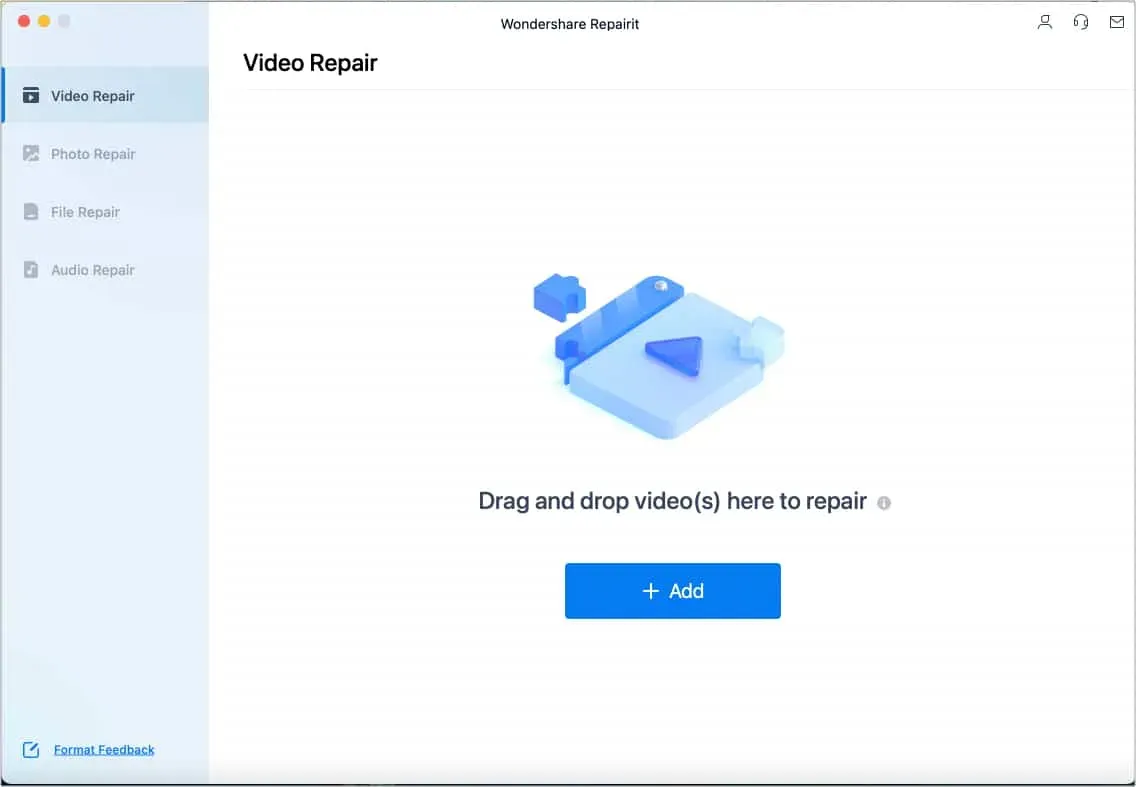
Passo 2: Selecione o arquivo corrompido que deseja recuperar.
Clique no botão + Adicionar para localizar arquivos em seu computador ou simplesmente arraste e solte os arquivos na janela. Após a conclusão do download, clique no botão Restaurar. Dependendo do tamanho do arquivo de elemento, isso pode levar algum tempo.
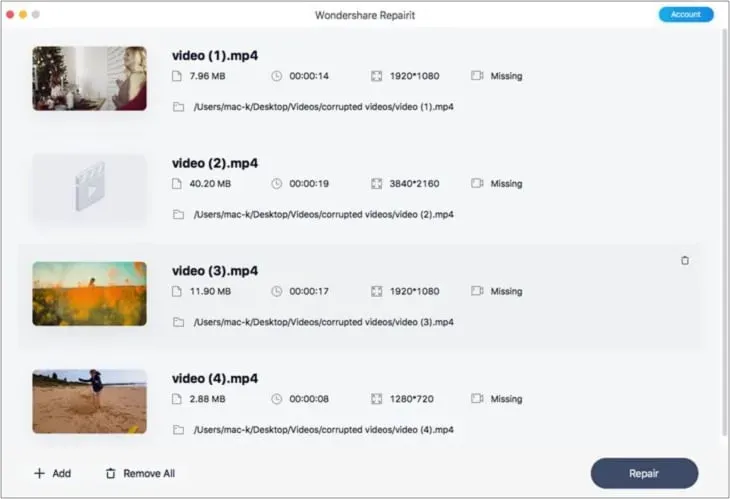
Observação. Se você estiver executando uma restauração em lote, não poderá gerenciar cada arquivo enquanto o processo de restauração estiver em andamento. Ou seja, você não pode interromper a restauração de um vídeo e continuar outros. No entanto, você pode clicar na lixeira que aparece ao passar o mouse sobre o vídeo baixado.
Etapa 3: visualize e salve o arquivo.
Quando a restauração estiver concluída, você será solicitado a visualizar e salvar os arquivos. Basta clicar no botão Visualizar. Se estiver satisfeito com os resultados, selecione Salvar. Escolha onde deseja salvar os arquivos recuperados → Salvar.
Aviso: Wondershare Repairit adverte contra manter itens no caminho onde você os perdeu.
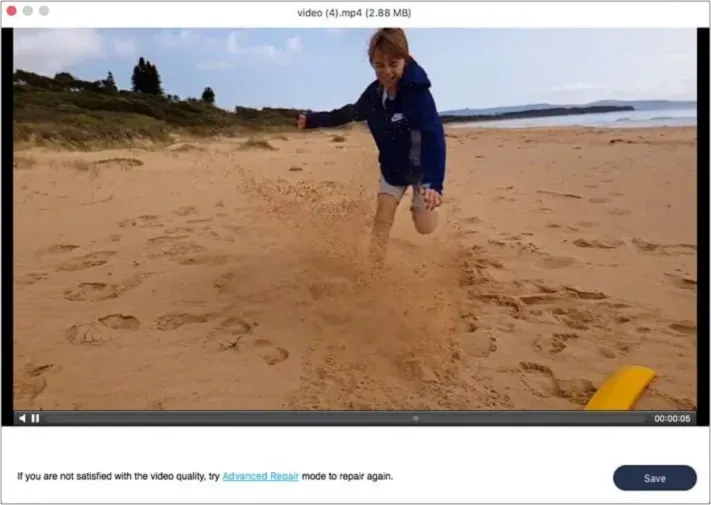
Etapa 4: reparo avançado
Itens reparados com sucesso serão marcados com uma marca de seleção com a palavra “Successfully”. Arquivos gravemente corrompidos podem não atender às expectativas de recuperação e não podem ser reparados usando o Reparo rápido. Você deve ver a palavra (x) Reprovado abaixo desses itens.
Clique em Reparo avançado para reparar um arquivo muito danificado. Você será solicitado a adicionar um dispositivo de amostra → clique em uma pasta e encontre uma foto ou vídeo de amostra → selecione Avançar. Se o seu arquivo de amostra corresponder aos critérios, você será solicitado a entrar no modo de recuperação avançada → clique em Restaurar.
Bem, antes de tudo, é o Wondershare! O desenvolvedor é popular entre os criativos digitais devido às muitas ferramentas que criou, como o Filmora. Com três etapas simples, o Wondershare Repairit atende a todas as suas necessidades de reparo. Acho a ferramenta muito fácil de usar. É também um software bastante leve que consome o mínimo de energia e bateria.
Até agora, a única grande desvantagem que tive foi que o HEIC, o formato de arquivo de foto do iPhone, não é suportado pelo software, impossibilitando a recuperação de imagens corrompidas do iPhone mesmo com recuperação avançada.
Fora isso, não encontrei grandes desvantagens em usar a ferramenta. Um problema menor é que ele não oferece personalização, o que não é grande coisa, considerando que a ferramenta é focada em reparar arquivos corrompidos.
Em suma, esta é uma ferramenta simples e intuitiva que permite corrigir quase todos os erros relacionados a arquivos corrompidos, incluindo quadros congelados, sem som e imagens borradas.
Preços
Observe que você pode experimentar este aplicativo gratuitamente; no entanto, é severamente limitado nos formatos de arquivo que suporta e no número de arquivos que você pode recuperar. Seu acesso a recursos avançados também é limitado.
Você pode escolher uma licença mensal, anual ou perpétua. A única desvantagem é que a diferença nos preços das opções é muito pequena. Se você precisa restaurar e restaurar arquivos com frequência, acho que uma licença perpétua é um bom investimento.
Se isso estiver fora do seu alcance, você pode adquirir uma assinatura de um subproduto específico em vez de obter todos os recursos em um plano separado.
Custo da assinatura:
- $ 79,99 (assinatura mensal)
- US$ 99,99 (assinatura anual)
- 119,99 (assinatura perpétua)
O Wondershare Repairit é o melhor kit de reparo?
Wondershare Repairit é uma excelente e avançada ferramenta de recuperação que pode corrigir a maioria dos tipos de arquivos corrompidos. Ele tem alguns recursos exclusivos, mas é amigável o suficiente para que pessoas não técnicas não tenham problemas para navegar.



Deixe um comentário